Синій екран 0000145 - як допомогти у вирішенні проблеми

- 2403
- 580
- Orville Zboncak DVM
Microsoft не пропускає можливості заробляти гроші на своїх користувачів. Великі кошти йдуть на боротьбу з піратством. І одним із способів є створення труднощів у роботі підроблених. Одного ранку користувач встає, запускає комп’ютер і виявляє синій екран. Власне, завантаження завершено на цьому. Але все ще є рішення, тому ви не повинні впадати у відчай.

Виправлення помилки C0000145 Помилка програми на Windows.
Опис помилки
Перш за все, вам потрібно зрозуміти, що означає помилка програми C0000145 Windows 7, як виправити цю помилку, і що сам користувач може зробити в подібній ситуації.
Основна причина цієї помилки - невідповідність цифрових підписів офіційних оновлень та підроблених зборів. Проблема з’явилася після випуску пакету оновлень 14 квітня 2015 року. Один з них - KB3045999 BSOD - блокує подальше завантаження системи. Традиційно виникає помилка у версіях, активація якої відбулася за допомогою третього партійного програмного забезпечення. Однак такі повідомлення надходять від ліцензованих користувачів. Якщо у вас є оригінальний продукт, зверніться до служби підтримки Microsoft. Детальніше. Помилка виникає лише на Windows 7. Нові системи не сприйнятливі до такого впливу або помилка має чудову назву. Тому ми рекомендуємо, якщо можливо, провести оновлення до нових версій Windows.
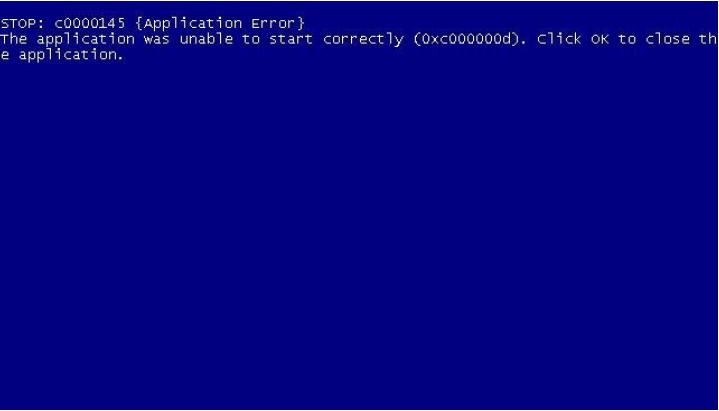
Способи усунення проблеми
Якщо під час завантаження Windows 7, користувач побачив синій екран, у зв'язку з якою є помилка C0000145, то вам доведеться вжити деяких заходів. Ви можете використовувати правильний спосіб вирішення проблеми.
Їх є лише 2. Перший передбачає використання майстра автоматичного відновлення системи та запуску. Другий надає вручну видалення горезвісного оновлення. Коли система відновлює функціональність, забороняє автоматичне завантаження оновлення. На жаль, це не буде працювати над придбанням офіційної семи - відлік часу закінчення підтримки підтримки операційної системи тикає.
Метод 1 - Майстер відновлення
Щоб зателефонувати до господаря, вам знадобиться перезавантаження комп'ютера, можливо, навіть із аварійним відключенням. Аналогічний крок призведе до появи вікна з 30-секундним тимчасовим завантаженням для режиму завантаження. Вам потрібно вибрати безпечний режим за допомогою командного рядка. Це важливо, оскільки це буде набагато складніше зателефонувати в майстер у суто безпечному режимі. У інтерфейсі командного рядка введіть одну з параметрів команди - restrui.Exe або x: // windows/system32/reportore/restrui.Витягувати. Лист x слід замінити на індикатор букви системного диска. Як правило, це C, але ви можете мати інакше. Після правильного виконання дій Майстер Майстер відкриється, де будуть такі моменти:
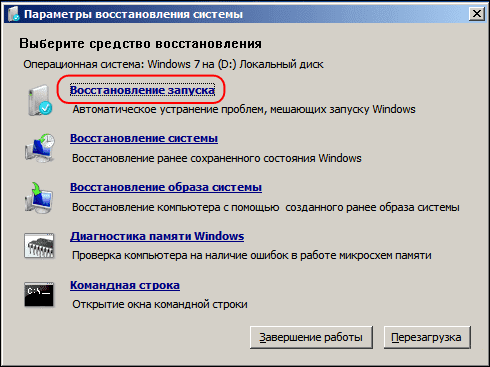
Перш за все, вам потрібно спробувати можливість відновити запуск. Все, що вам потрібно зробити, - це дотримуватися інструкцій утиліти. Якщо це не допомогло, на допомогу прийде альтернативне викуп відновлення системи або оригінальне зображення операційної системи. Переконайтесь, що зроблена резервна копія критичних даних - вони можуть пройти під знесення під час процесу відновлення. Будь -які зміни в безпечному режимі незворотні. Важливо пам’ятати про це. Це не буде працювати над поверненням попередньої версії, лише якщо ви не написали її у форматі зображення. З невдачею залишається лише один варіант - перевстановлення системи.
Метод 2 - Ручне видалення оновлення
Ви можете спробувати видалити оновлення вручну, використовуючи той самий майстер. Для цього в командному рядку вам потрібно вказати позначення листа диска встановлення операційної системи та запит на список встановлених оновлень. Це виглядає приблизно так:
Диск /зображення: D: /Get-Packages
Після завантаження списку шукайте лінію
Package_for_kb3045999 ~ 31bf3856ad364e35 ~ amd64 ~~ 6.1.1.1
Далі вам потрібно призначити команду в одному рядку для видалення у форматі
DISM /IMAGE: D: /Видалити пакет /пакет.1.1.1
Краще призначити вручну, оскільки в режимі не може бути курсору, а стандартні команди з клавіатури можуть не діяти. В кінці повного видалення вам потрібно вийти з команди виходу та перезапустити систему. Ви можете перейти до нормального функціонування семи. Найменше залишається - заборона встановлення автоматичних оновлень.
Знаючи, як вирішити проблему у вигляді синього екрану з підписом "Зупинити помилку програми C0000145", і що робити в такій ситуації, ви не можете турбуватися, якщо вона чомусь знову з’явиться. Але будьте обережні. Зрештою, відхилення оновлень не дозволить вам отримати дійсно корисні доповнення для вашої операційної системи. Хоча у випадку з Windows 7 це вже не актуально. Microsoft офіційно перестала підтримувати цю ОС. І тому немає необхідності чекати свіжих оновлень.
Як заборонити встановлювати автоматичні автоматичні оновлення Windows 7
Для повної заборони оновлень необхідно відвідати розділ адміністрації з відповідними правами. Параметр можна запустити безпосередньо або за допомогою інструментів "Система та безпеки". У розділі Керівництва вам потрібно вибрати список усіх служб і зануритися внизу до центру оновлення. Клацніть на нього двічі, щоб можна було вибрати тип завантаження "відключити". Тепер він залишається зупинити його і застосувати зміни. Більше оновлення не хвилюється.
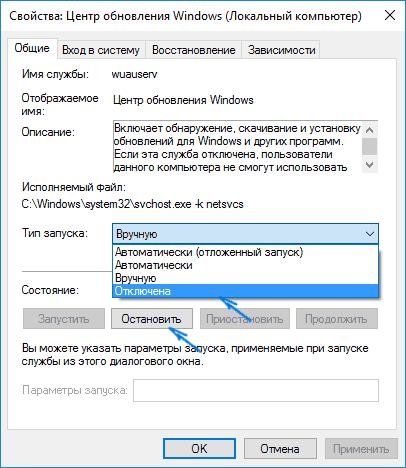
Є ще один метод. На панелі управління вам потрібно знайти знайомий нам центр оновлення Windows. Ви можете потрапити в нього безпосередньо або за допомогою меню "Система та безпека". Там потрібно вибрати інструмент для налаштування параметрів оновлення. На відкритому екрані виберіть контекстну кнопку "Збереження збереження" та забороняйте автоматично перевіряти оновлення. Залежно від складання, функція може виглядати як перевірка вручну або "не перевіряйте оновлення". Необхідно також видалити поля нижче - згоду на отримання сповіщень про нові квитанції та дозвіл на будь -який користувач оновлювати пристрій. Після підтвердження ви можете повернутися до роботи. Режим не забороняє оновити, але дозволить користувачеві виключити з списку навантажень, які спричинили перебої в роботі системи.
- « Причин та методів вирішення елемента помилки не були знайдені
- Помилка 0x80131500 біля входу в діагностику та лікування Windows Store »

